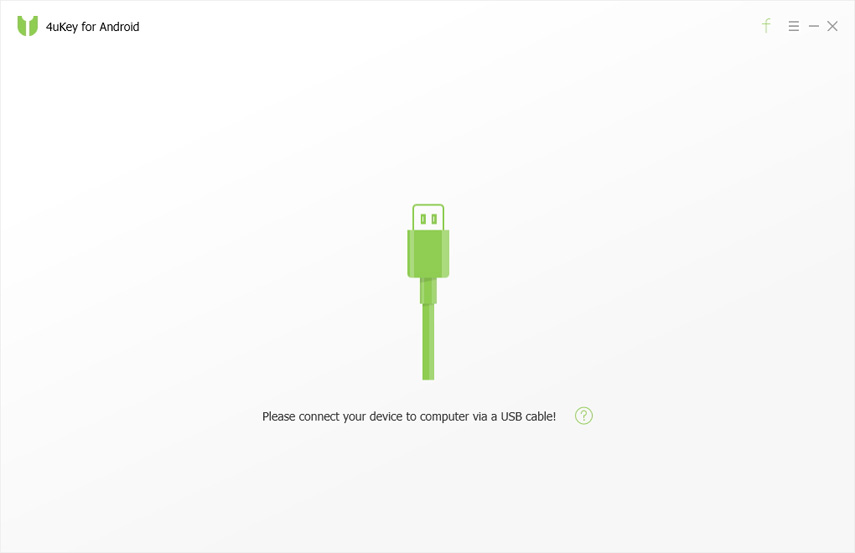Die acht wichtigsten Lösungen zum Entsperren von Android-Passwörtern 2019
Heutzutage gehören Smartphones zu denunverzichtbare Teile unseres täglichen Lebens. Android, als das beliebteste Handy der Welt, hat Millionen von Nutzern angezogen. Da unser Telefon zu viele private Informationen enthält, ist zum Schutz der Datensicherheit immer ein Kennwort erforderlich. Manchmal vergessen wir jedoch das Passwort auf unseren Tablets und es ist etwas mühsam. In diesem Artikel werden wir alle auflisten Android Passwort Lösungen vergessen um Ihnen das digitale Leben zu erleichtern.
- 1. Entsperren Sie das Android-Passwort
- 2. Ändern Sie das Google Mail-Passwort unter Android
- 3. Suchen Sie das Android Wi-Fi-Passwort
- 4. Setzen Sie das Facebook-Passwort auf Android zurück
- 5. Ändern Sie das Snapchat-Passwort auf Android
- 6. Samsung ID Account Password wiederherstellen
- 7. Setzen Sie das Voicemail-Passwort für Android zurück
- 8. Setzen Sie das Twitter-Passwort auf Android zurück
1. Entsperren Sie das Android-Passwort
Das Bildschirmkennwort ist das erste, das wir verwenden werdendiskutieren, da dies das wichtigste und am häufigsten gestellte ist. Normalerweise können Sie versuchen, den Passcode mit "Android Device Manager" oder "Find My Mobile" zu ändern. Voraussetzung ist jedoch, dass Sie das mobile Konto verwenden. Wenn Sie dies nicht getan haben Wenn Sie sich in Ihrem Konto angemeldet haben, bevor Sie Ihr Passwort verlieren, können Sie Tenorshare Android Unlocker ausprobieren. Dieses Tool wurde entwickelt, um Passcodes vom Android-Sperrbildschirm zu entfernen, ohne das USB-Debugging zu aktivieren.
- Laden Sie die Software herunter und installieren Sie sie auf Ihrem Computer. Führen Sie das Programm aus und verbinden Sie das Gerät mit dem PC.
- Wenn Ihr Gerät erkannt wird, klicken Sie auf "Entfernen" und die Software startet die Passwortsperre.

2. Ändern Sie das Google Mail-Passwort unter Android
Google Mail ist eine der beliebtesten E-Mail-Apps für viele Nutzer. Wenn Sie das Passwort vergessen haben oder ein neues Passwort ändern möchten, können Sie die folgenden Schritte ausführen:
- Verbinden Sie Ihr Gerät mit dem Internet und öffnen Sie den Browser.
- Geben Sie die Adresse ein: myaccount.google.com und drücken Sie "Enter".
- Suchen Sie die Anmelde- und Sicherheitsoption und wählen Sie sie aus.
- Wählen Sie "Passwort" und Sie werden einen neuen Bildschirm eingeben. Erstellen Sie ein neues Passwort und bestätigen Sie es.


3. Suchen Sie das Android Wi-Fi-Passwort
Setzen Sie Ihr Gerät zurück und vergessen Sie das WLAN-Passwort? Verwenden Sie mehrere Netzwerke und verwechseln Sie die Passwörter für verschiedene? Wenn Sie Ihr Android-Telefon gerootet haben, können Sie mit dem Dateimanager das Wi-Fi-Kennwort problemlos wiederherstellen.
- Installieren Sie Super Manager oder Root Explorer auf Ihrem Telefon, um auf den Systemordner zuzugreifen.
- Wechseln Sie in den Ordner data / misc / wifi und suchen Sie die Datei wpa_supplicant.conf.
- Öffnen Sie die Dateien im eingebauten Text- / HTML-Viewer und Sie können die Netzwerk-SSID und das Kennwort daneben sehen.
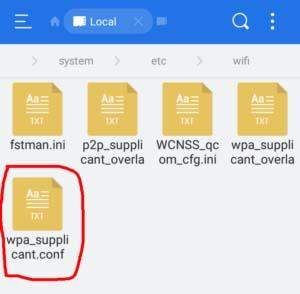

4. Setzen Sie das Facebook-Passwort auf Android zurück
Wenn Sie das Login-Passwort auf Facebook vergessen haben,Sie können es in den "Kontoeinstellungen" ändern. Dazu müssen Sie sich jedoch zuerst im Konto anmelden. Tatsächlich können Sie das Zurücksetzen auf Ihrem Telefon durchführen.
- Öffnen Sie die Facebook-App auf Ihrem Android-Gerät und tippen Sie auf "Passwort vergessen?".
- Wählen Sie einen Webbrowser und geben Sie eine Identifikationsmethode ein: E-Mail, Telefonnummer oder Benutzername. Geben Sie eine ein und tippen Sie auf "Suchen".
- Hier nehmen wir eine E-Mail als Beispiel. Klicken Sie auf "Weiter", wenn Sie aufgefordert werden, einen Link zu Ihrem Konto per E-Mail zu senden.
- Geben Sie nun den 6-stelligen Sicherheitscode ein und tippen Sie auf "Weiter".
- Im nächsten Bildschirm können Sie ein neues Passwort eingeben und bestätigen.



5. Ändern Sie das Snapchat-Passwort auf Android
Wir müssen zugeben, dass Snapchat eine sehr beliebte App istfür viele Benutzer. Da Benutzer ein Konto erstellen und sich mit einem Passcode anmelden müssen, besteht die Möglichkeit, dass Benutzer den Passcode vergessen haben. Wenn Sie das Passwort unglücklicherweise verloren haben, führen Sie die folgenden Schritte aus:

Öffne die App und klicke auf "Passwort vergessen?Wählen Sie eine Methode zum Zurücksetzen des Kennworts aus, und Sie erhalten einen Bestätigungscode. Klicken Sie auf den Link und geben Sie den Code ein, um ein neues Passwort zu erstellen.
6. Samsung ID Account Password wiederherstellen
Für Samsung-Benutzer ist dies über ein Samsung-Konto möglichum das Beste aus ihren Geräten zu machen. Wenn das Passwort jedoch verloren geht, werden viele Funktionen eingeschränkt. Führen Sie die folgenden Schritte aus, um das verlorene Kennwort für das Samsung-Konto wiederherzustellen.
- Gehen Sie zu Einstellungen -> Allgemein. Wählen Sie "Konten" und wählen Sie ein Samsung-Konto aus. Klicken Sie auf "ID oder Passwort vergessen?" um einen neuen Bildschirm aufzurufen.
- Geben Sie unter "Passwort suchen" Ihre ID und den Sicherheitscode ein und tippen Sie auf "Bestätigen", um fortzufahren.
- Wenn Sie einen Link in Ihrer E-Mail erhalten, tippen Sie auf diesen Link.
- Jetzt können Sie ein neues Passwort erstellen und das Passwort bestätigen.

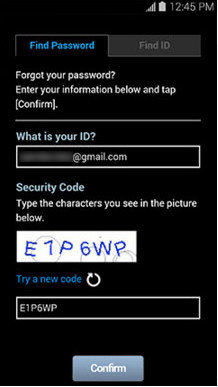
7. Setzen Sie das Voicemail-Passwort für Android zurück
Voicemail ist auf Android-Geräten weit verbreitetpersönliche Sprachnachrichten austauschen. Wenn das Passwort jedoch verloren geht, können Sie diese Funktion nicht nutzen. Um das Passwort wiederherzustellen, müssen Sie sich an Ihre Mobilfunkanbieter wenden.

Normalerweise können Sie 611 oder 800-331-0500 anrufen, um einzutretenDie Mobilfunknummer, die mit der Vorwahl beginnt. Drücken Sie dann "3", um "Hilfe zu Voicemail" zu erhalten. Wählen Sie "3", um die Standardanweisungen zum Zurücksetzen des Voicemail-Kennworts zu befolgen.
8. Setzen Sie das Twitter-Passwort auf Android zurück
Als eine der am besten bewerteten Social-Media-AppsTwitter hat viele Android-Nutzer angezogen. Wenn Sie zu denen gehören, die das Anmeldekennwort leider vergessen haben, können Sie es auf Ihrem Android-Gerät zurücksetzen. Befolgen Sie dazu die nachstehende Anleitung:

- Öffnen Sie die App und wählen Sie Anmelden und dann "Passwort vergessen?".
- Geben Sie die E-Mail-Adresse oder den Benutzernamen ein. Sie können auch Ihre Telefonnummer eingeben.
- Anschließend erhalten Sie einen Link zum Zurücksetzen oder eine SMS. Befolgen Sie die Standardanweisungen, um den Vorgang zum Zurücksetzen abzuschließen.
Dieser Artikel hat Ihnen die häufigsten gezeigtAndroid-Lösungen zum Entsperren von Passwörtern in detaillierten Schritten. Ich hoffe, Sie können Ihren verlorenen Passcode mit den oben genannten Methoden erfolgreich zurücksetzen. Wenn Sie weitere Fragen haben, wenden Sie sich an uns, indem Sie unten einen Kommentar abgeben.
- Produkte empfehlen
- Tenorshare Android Unlocker
- Führen
- Nutzerbewertungen (32)
- Kostenfreier Download